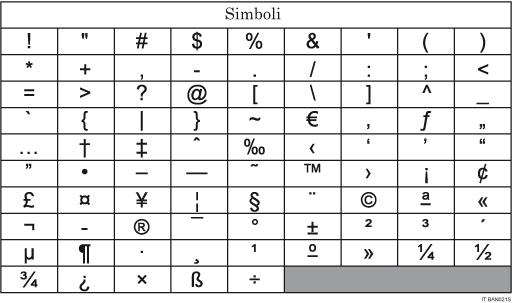Simboli Con La Tastiera Del Pc

Quante volte ti sei trovato a scrivere un’email importante, un documento formale o semplicemente un post sui social media e hai desiderato inserire un simbolo particolare che non trovavi sulla tastiera? Un copyright, un simbolo matematico, una frazione, o persino una faccina che esprima al meglio il tuo stato d'animo? La frustrazione di dover interrompere il flusso di scrittura per cercare online il simbolo giusto è un'esperienza comune a molti di noi.
In questo articolo, esploreremo un mondo spesso inesplorato della tua tastiera: quello dei simboli nascosti e dei metodi per accedervi in modo rapido ed efficace. Non si tratta solo di conoscere la combinazione di tasti, ma di capire la logica che sta dietro alla loro creazione e al loro utilizzo. Imparerai a padroneggiare la tua tastiera come un vero professionista, risparmiando tempo e fatica.
Il Mondo Nascosto dei Simboli
La tastiera del PC è molto più potente di quanto sembri a prima vista. Oltre alle lettere, ai numeri e ai simboli più comuni, nasconde una miriade di caratteri speciali che possono arricchire i tuoi testi e rendere la tua comunicazione più precisa ed espressiva. Ma come si fa ad accedervi?
Combinazioni di Tasti con il Tasto ALT
Uno dei metodi più antichi e versatili è l'utilizzo del tasto ALT combinato con una serie di numeri digitati sul tastierino numerico (quello a destra della tastiera). Ecco come funziona:
- Tenere premuto il tasto ALT.
- Digitare un codice numerico sul tastierino numerico.
- Rilasciare il tasto ALT.
A seconda del codice digitato, apparirà un simbolo diverso. Ad esempio:
- ALT + 0169: © (Copyright)
- ALT + 0174: ® (Registered Trademark)
- ALT + 0176: ° (Gradi)
- ALT + 0177: ± (Più o Meno)
Attenzione: questo metodo funziona solo se si utilizza il tastierino numerico. Se si utilizza la riga dei numeri sopra le lettere, non si otterranno i risultati desiderati.
Controindicazione: Ricordare a memoria tutti i codici ALT è praticamente impossibile. Fortunatamente, esistono altri metodi più intuitivi e accessibili.
La Mappa Caratteri di Windows
Windows offre un'applicazione integrata chiamata "Mappa Caratteri" che ti permette di sfogliare tutti i simboli disponibili nel tuo sistema. Per aprirla:
- Digita "Mappa Caratteri" nella barra di ricerca di Windows.
- Seleziona l'applicazione dai risultati.
All'interno della Mappa Caratteri, puoi:
- Sfogliare le diverse font installate sul tuo sistema (es. Arial, Times New Roman, Calibri).
- Selezionare un simbolo per visualizzarne la rappresentazione ingrandita.
- Copiare il simbolo negli appunti per poi incollarlo nel tuo documento.
La Mappa Caratteri è particolarmente utile per trovare simboli meno comuni o caratteri speciali che non sono facilmente accessibili tramite combinazioni di tasti.
Vantaggio: Un'interfaccia visuale e completa per esplorare l'intera gamma di simboli disponibili. Svantaggio: Può essere un po' macchinosa se devi inserire frequentemente lo stesso simbolo.
Emoji e Simboli nei Sistemi Operativi Moderni
I sistemi operativi moderni, come Windows 10 e macOS, offrono tastiere virtuali con accesso facilitato a emoji e simboli. In Windows 10:
- Premi i tasti Windows + . (punto) oppure Windows + ; (punto e virgola) per aprire il pannello delle emoji.
Questo pannello include una vasta gamma di emoji, simboli e persino kaomoji (faccine giapponesi). Puoi navigare tra le diverse categorie e selezionare il simbolo desiderato con un semplice clic.
Su macOS, puoi accedere a una simile funzionalità premendo i tasti Control + Command + Spazio.
Vantaggio: Facile accesso a emoji e simboli direttamente dalla tastiera virtuale. Svantaggio: L'offerta di simboli potrebbe essere limitata rispetto alla Mappa Caratteri.
Tastiere Personalizzate e Software di Terze Parti
Per chi ha esigenze particolari, esistono anche tastiere personalizzate e software di terze parti che permettono di creare shortcut personalizzati per inserire i simboli più utilizzati. Ad esempio, si possono associare combinazioni di tasti a simboli specifici, oppure utilizzare software che sostituiscono automaticamente determinate parole con simboli (es. digitando "(c)" per ottenere il simbolo di copyright ©).
Vantaggio: Massima personalizzazione e automazione per inserire rapidamente i simboli più utilizzati. Svantaggio: Richiede un po' di configurazione iniziale e potrebbe non essere adatto a tutti gli utenti.
Perché Imparare a Usare i Simboli con la Tastiera è Importante?
L'utilizzo corretto dei simboli può avere un impatto significativo sulla qualità della tua comunicazione, sia personale che professionale. Eccone alcuni esempi:
- Chiarezza e Precisione: I simboli matematici, scientifici e tecnici permettono di esprimere concetti complessi in modo conciso e preciso.
- Professionalità: L'utilizzo corretto dei simboli di copyright (©), marchio registrato (®) e trademark (™) dimostra attenzione ai dettagli e rispetto della proprietà intellettuale.
- Espressività: Le emoji e i simboli grafici possono aggiungere un tocco di personalità e rendere la tua comunicazione più coinvolgente ed emotiva.
- Risparmio di Tempo: Conoscere i metodi per inserire rapidamente i simboli ti permette di risparmiare tempo prezioso e di concentrarti sul contenuto del tuo messaggio.
Immagina di dover scrivere un documento legale e di dover ripetutamente inserire il simbolo di copyright. Invece di doverlo cercare ogni volta su Internet, potresti semplicemente digitare una combinazione di tasti o utilizzare una scorciatoia personalizzata. Il tempo risparmiato si accumula rapidamente, permettendoti di essere più produttivo e di concentrarti su attività più importanti.
Affrontare le Obiezioni: "È Troppo Complicato"
Alcune persone potrebbero pensare che imparare a usare i simboli con la tastiera sia troppo complicato o che richieda troppo tempo. È vero che all'inizio può sembrare un po' scoraggiante, ma con un po' di pratica e perseveranza, chiunque può padroneggiare queste tecniche. Inizia imparando le combinazioni di tasti per i simboli che usi più frequentemente, oppure sperimenta con la Mappa Caratteri per scoprire nuovi simboli. Ricorda, la pratica rende perfetti!
Un'altra obiezione potrebbe essere che è più facile cercare i simboli su Internet e copiarli e incollarli nel documento. Anche se questo può essere vero in alcuni casi, questo metodo è meno efficiente e più dispendioso in termini di tempo, soprattutto se devi inserire lo stesso simbolo più volte. Inoltre, affidarsi a fonti esterne per i simboli può essere rischioso, in quanto potresti incollare accidentalmente codice dannoso o simboli non corretti.
Soluzioni Pratiche per un Apprendimento Efficace
Ecco alcuni consigli pratici per imparare a usare i simboli con la tastiera in modo efficace:
- Inizia con i simboli che usi più frequentemente: Concentrati sui simboli che ti servono più spesso e impara le combinazioni di tasti o le scorciatoie per inserirli rapidamente.
- Crea un foglietto con le combinazioni di tasti: Stampa un foglietto con le combinazioni di tasti per i simboli più comuni e tienilo a portata di mano mentre lavori.
- Utilizza la Mappa Caratteri per scoprire nuovi simboli: Esplora la Mappa Caratteri per trovare simboli utili e aggiungerli al tuo repertorio.
- Sperimenta con le tastiere virtuali: Prova a utilizzare le tastiere virtuali integrate nel tuo sistema operativo per accedere facilmente a emoji e simboli.
- Utilizza software di terze parti: Se hai esigenze particolari, valuta l'utilizzo di software di terze parti per creare shortcut personalizzati e automatizzare l'inserimento dei simboli.
- Pratica, pratica, pratica: Più usi i simboli, più diventerai bravo a inserirli rapidamente e senza sforzo.
Un buon punto di partenza potrebbe essere quello di creare una tabella con i simboli che utilizzi più spesso e le relative combinazioni di tasti. Appendi questa tabella vicino al tuo computer e consultala ogni volta che hai bisogno di inserire un simbolo. Dopo un po', le combinazioni di tasti diventeranno automatiche e non avrai più bisogno di consultare la tabella.
Il Futuro dei Simboli e delle Tastiere
Il futuro delle tastiere e dell'inserimento dei simboli è in continua evoluzione. Con l'avvento delle interfacce touch e della realtà virtuale, potremmo presto assistere a nuove modalità di interazione con i simboli, come il disegno a mano libera o il riconoscimento vocale. Le tastiere potrebbero diventare più flessibili e adattabili alle esigenze specifiche di ciascun utente, con la possibilità di personalizzare la disposizione dei tasti e di aggiungere nuovi simboli e funzioni.
Un'altra tendenza interessante è l'integrazione di intelligenza artificiale nelle tastiere, che potrebbe suggerire automaticamente i simboli più appropriati in base al contesto del testo. Ad esempio, se stai scrivendo un'email a un cliente, la tastiera potrebbe suggerirti di utilizzare emoji o simboli che esprimano cortesia e professionalità. Se stai scrivendo un documento scientifico, la tastiera potrebbe suggerirti simboli matematici o scientifici rilevanti.
Indipendentemente dalle evoluzioni future, la capacità di utilizzare i simboli in modo efficace rimarrà una competenza importante per chiunque voglia comunicare in modo chiaro, preciso ed espressivo.
Ora che hai scoperto il potere nascosto dei simboli sulla tua tastiera, sei pronto ad esplorare questo nuovo mondo e ad arricchire la tua comunicazione? Quale simbolo proverai ad inserire per primo?